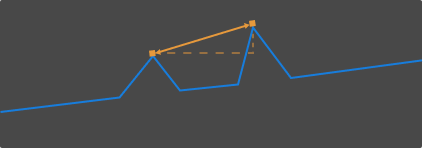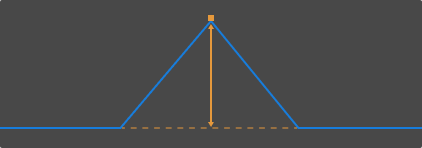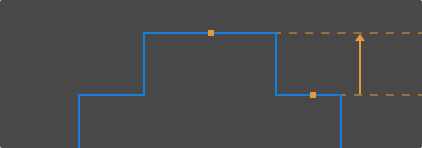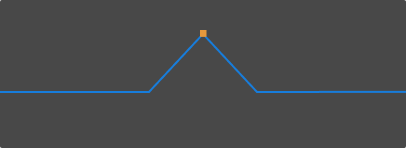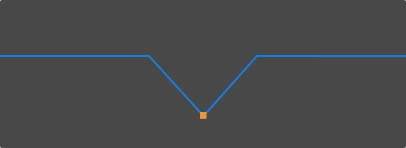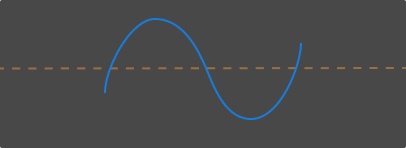测量工具
该工具可用于测量轮廓线中点与点间的距离、点与线间的距离以及高度差,以确认目标物体是否符合设计精度要求。
单击菜单栏中的工具菜单,选择测量工具,可打开测量工具。
测量模式
该工具包含三种测量模式:
点点距离 |
|
|---|---|
点线距离 |
|
高度差 |
|
各模式下,测量工具将在框选的检测区域中自动检测测量对象,并提供测量结果。
以下小节按测量模式分别介绍操作步骤,请根据实际的测量需求查看对应小节。
测量点点距离
点点距离测量模式下,测量对象为两个自动检测的点,测量结果为两点间的距离。
可以检测的点类型包括:
最高点 |
|
|---|---|
最低点 |
|
测量时,需设置合适的检测区域位置和宽度,才可保证检测到正确的点。
请执行以下步骤测量点点距离:
-
在测量模式中,选择点点距离。
-
在右边栏测量对象1标签页下的点类型菜单中,选择第一个需测量的点的类型。
-
在左侧图像区中,选中检测区域1(
 )并拖拽,调节其位置,使其包含需测量的点。
)并拖拽,调节其位置,使其包含需测量的点。 -
选中检测区域1后,拖拽其左右边缘,调节其宽度,使其尽可能窄。
调小检测区域的宽度是为了排除不需要的数据,保证自动检测的点即为需测量的点。比如,需测量的点应为检测区域内的最高点时,检测区域中不能包含比该点更高的点。 -
在右边栏切换至测量对象2标签页,在其下的点类型菜单中,选择第二个需测量的点的类型。
-
在左侧图像区中,选中检测区域2(
 )并拖拽,调节其位置,使其包含需测量的点。
)并拖拽,调节其位置,使其包含需测量的点。检测区域可以重叠。 -
选中检测区域2后,拖拽其左右边缘,调节其宽度,使其尽可能窄。
-
在右边栏的测量方式中,选择测量点点距离的方式:
-
直线距离:下图中A
-
横向距离:下图中B
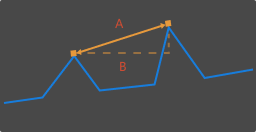
-
-
在右边栏最下方的测量结果中查看点点距离的测量结果。如测量结果不准确或未显示结果,请重新调节各检测区域的位置和宽度。
测量点线距离
点线距离测量模式下,测量对象为一个自动检测所得的点和一条根据框选数据计算所得的基准线,测量结果为点到基准线的垂线距离。
可以检测的点类型包括:
最高点 |
|
|---|---|
最低点 |
|
测量时,需设置合适的检测区域位置和宽度,才可保证检测到正确的点。
请执行以下步骤测量点线距离:
-
在测量模式中,选择点线距离。
-
在右边栏测量对象1标签页下的点类型菜单中,选择需测量的点的类型。
-
在左侧图像区中,选中检测区域1(
 )并拖拽,调节其位置,使其包含需测量的点。
)并拖拽,调节其位置,使其包含需测量的点。 -
选中检测区域1后,拖拽其左右边缘,调节其宽度,使其尽可能窄。
调小检测区域的宽度是为了排除不需要的数据,保证自动检测的点即为需测量的点。比如,需测量的点应为检测区域内的最高点时,检测区域中不能包含比该点更高的点。 -
在左侧图像区中,选中检测区域2(
 )并拖拽,调节其位置,使其包含用于计算基准线的数据。
)并拖拽,调节其位置,使其包含用于计算基准线的数据。左侧图像区中的橙色直线即为计算的基准线。 -
选中检测区域2后,拖拽其左右边缘,调节其宽度。调节时,请参考以下标准:
-
检测区域框选的轮廓线,应对应目标物体上位于同一平面的点。
-
在满足上一条标准的基础上,检测区域可以尽可能宽,以提供更多的数据用于计算基准线。
如计算效果不好,可添加检测区域3,同时用检测区域2和3的数据计算基准线:
在右边栏基准对象标签页下勾选检测区域3,并在左侧图像区中调节检测区域3(
 )的位置和宽度。
)的位置和宽度。
-
-
在右边栏最下方的测量结果中查看点线距离的测量结果。如测量结果不准确或未显示结果,请重新调节各检测区域的位置和宽度。
测量高度差
高度差测量模式下,测量对象为两个自动检测所得的点或线,测量结果为两个测量对象间的垂线距离。
可以检测的测量对象类型包括:
最高点 |
|
|---|---|
最低点 |
|
平均 |
|
测量时,需设置合适的检测区域位置和宽度,才可保证检测到正确的点。
请执行以下步骤测量高度差:
-
在测量模式中,选择高度差。
-
在右边栏测量对象1标签页下的测量对象类型菜单中,选择第一个测量对象的类型。
-
在左侧图像区中,选中检测区域1(
 )并拖拽,调节其位置,使其包含需测量的对象。
)并拖拽,调节其位置,使其包含需测量的对象。 -
选中检测区域1后,拖拽其左右边缘,调节其宽度。调节时,请参考以下标准:
-
如测量对象为最高点或最低点:
应使检测区域尽可能窄,以排除不需要的数据,保证自动检测的点即为需测量的点。比如,需测量的点应为检测区域内的最高点时,检测区域中不能包含比该点更高的点。
-
如测量对象为平均:
检测区域应仅框选用于计算平均值的点,同时应尽可能宽,以提供更多的数据用于计算平均值。
左侧图像区中的橙色直线即为代表平均值的线。
-
-
在右边栏基准对象标签页下的测量对象类型菜单中,选择第二个测量对象的类型。
-
参考步骤3至4,调节检测区域2(
 )的位置和宽度。
)的位置和宽度。 -
在右边栏最下方的测量结果中查看高度差的测量结果。如测量结果不准确或未显示结果,请重新调节各检测区域的位置和宽度。